Poročilo: Najnovejša zbirna posodobitev sistema Windows 10 KB4592438 pokvari vaš SSD, ko zaženete ChkDsk: Posodobitev – zdaj s popravkom
2 min. prebrati
Posodobljeno dne
Preberite našo stran za razkritje, če želite izvedeti, kako lahko pomagate MSPoweruser vzdrževati uredniško skupino Preberi več
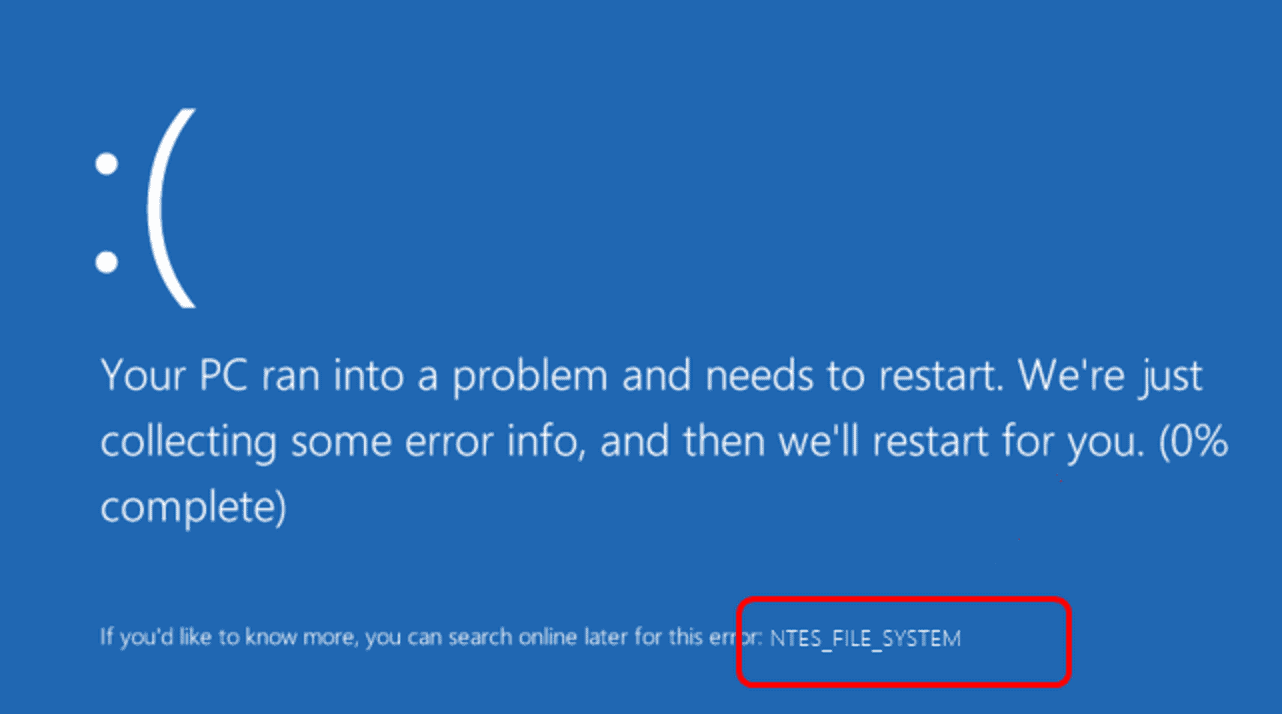
Nemška stran BornCity poroča, da je več operacijskih sistemov Windows 10 vključenih Windows 10 v.2004 uporabniki imajo po namestitvi skupne posodobitve težave s SSD-jem dediča KB4592438.
Ta posodobitev je bila izdana 8. decembra in trenutno ima samo dve znani težavi, od katerih nobena ne opisuje trenutne težave.
Težava je v tem, da ko ti uporabniki zaženejo chkdsk c: / f (tj. checkdisk s takojšnjim popravilom) njihov računalnik zadene a Stop-Error NTFS datotečni sistem modri zaslon in postane neobnovljiv.
ChkDsk, izveden v okolju pred zagonom, v tabeli glavnih datotek najde številne napake, ki jih je na srečo mogoče ponovno popraviti prek chkdsk c: / f .
Zaenkrat še ni znano, kako razširjena je napaka, vendar so številni uporabniki potrdili, da je prizadeta.
Glede na poročila je morda pametno odložiti namestitev KB4592438 ali pa ga namestite za nekaj tednov, dokler se situacija tako ali drugače ne reši.
Nadgradnja: Microsoft je zdaj potrdil težavo, rek:
Majhno število naprav, ki so namestile to posodobitev, je poročalo, da bi se pri izvajanju chkdsk /f njihov datotečni sistem lahko poškodoval in se naprava morda ne bo zagnala.
Popravek se zdaj uvaja, pri čemer Microsoft pravi:
Ta težava je odpravljena in jo je zdaj treba samodejno preprečiti na neupravljanih napravah. Upoštevajte, da lahko traja do 24 ur, da se ločljivost razširi na neupravljane naprave. Ponovni zagon naprave lahko pomaga, da se ločljivost hitreje uporabi za vašo napravo. Za naprave, ki jih upravlja podjetje, ki so namestile to posodobitev in so naletele na to težavo, jo je mogoče rešiti z namestitvijo in konfiguriranjem posebnega pravilnika skupine. Če želite izvedeti več o uporabi pravilnikov skupine, glejte Pregled pravilnika skupine.
Če že imate težavo, Microsoft priporoča naslednje ublažitev:
Naprava se mora samodejno zagnati v obnovitveni konzoli, potem ko se nekajkrat ne zažene.
Izberite Napredne možnosti.
Na seznamu dejanj izberite ukazni poziv.
Ko se odpre ukazni poziv, vnesite: chkdsk /f
Dovolite chkdsk, da dokonča skeniranje, to lahko traja nekaj časa. Ko je končano, vnesite: izhod
Naprava bi se morala zdaj zagnati po pričakovanjih. Če se znova zažene v obnovitveni konzoli, izberite Izhod in nadaljujte v Windows 10.
Microsoft pravi, da bo po zaključku teh korakov vaš računalnik morda samodejno znova zagnal chkdsk ob ponovnem zagonu. Ko je končan, bi se moral zagnati po pričakovanjih.








